* Această postare face parte din Viața iPhoneBuletinul informativ Sfatul zilei. Inscrie-te. *
Ați încercat vreodată să surprindeți imaginea perfectă a fulgerului în timpul unei furtuni de vară? Sau ai încercat să faci o fotografie chiar când nepotul tău a tras golul câștigător al jocului? Dacă da, atunci știi cât de dificil este să obții lovitura potrivită la momentul potrivit. Aici intervine modul Burst. Vă vom ghida prin întrebări precum ce este modul în rafală pe un iPhone și cum să faceți fotografii în rafală.
Legate de: Cum să lansați rapid camera în 2022: 6 moduri diferite
De ce vă va plăcea acest sfat
- Aflați cum să faceți o grămadă de fotografii simultan direct pe camera iPhone-ului.
- Nu ratați niciodată cea mai bună fotografie de acțiune cu fotografia secvență cu mișcare rapidă.
Cum să faci o fotografie în rafală
Modul Burst este o caracteristică încorporată în aplicația iPhone Camera care vă permite să faceți zece fotografii pe secundă pentru un anumit număr de secunde. Această funcție este excelentă pentru a captura un subiect în mișcare sau pur și simplu pentru a vă asigura că aveți cel puțin o imagine utilizabilă. Pentru mai multe sfaturi pentru utilizarea dispozitivelor Apple, asigurați-vă că vă înscrieți gratuit
Stirea Zilei! Iată cum să faci o rafală de fotografii pe iPhone.- Deschide aparat fotoaplicația.
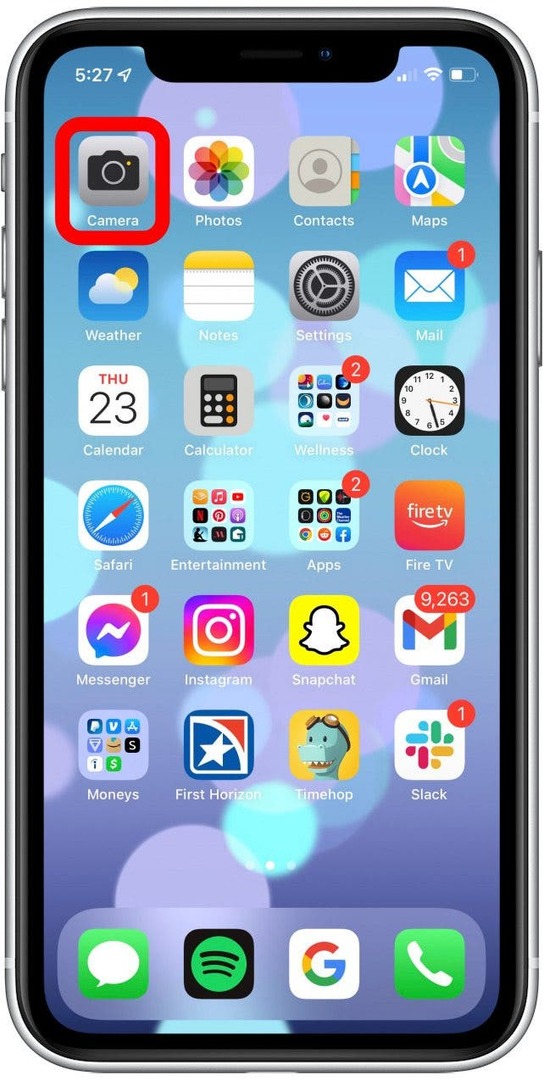
- Glisați Obturatorbuton La stânga. Ridicați degetul pentru a opri.
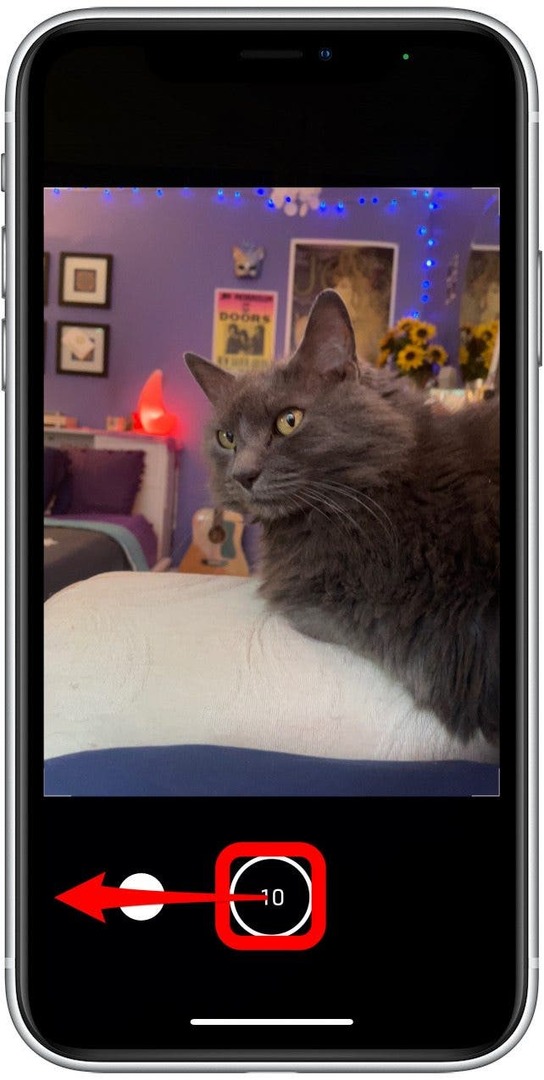
- Apoi, pentru a selecta fotografiile pe care doriți să le păstrați, atingeți miniatura fotografiei.
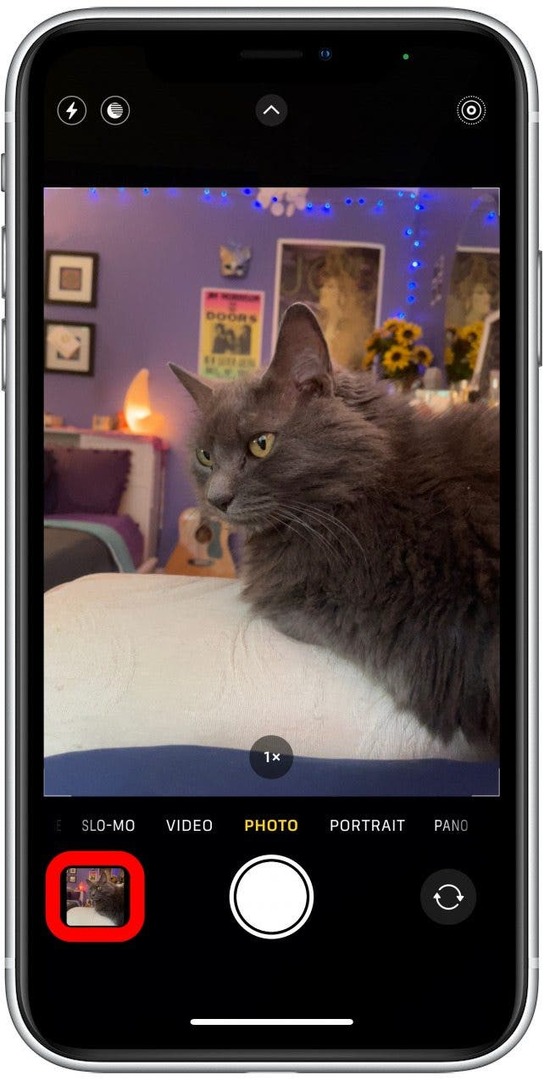
- Atingeți Selectați.
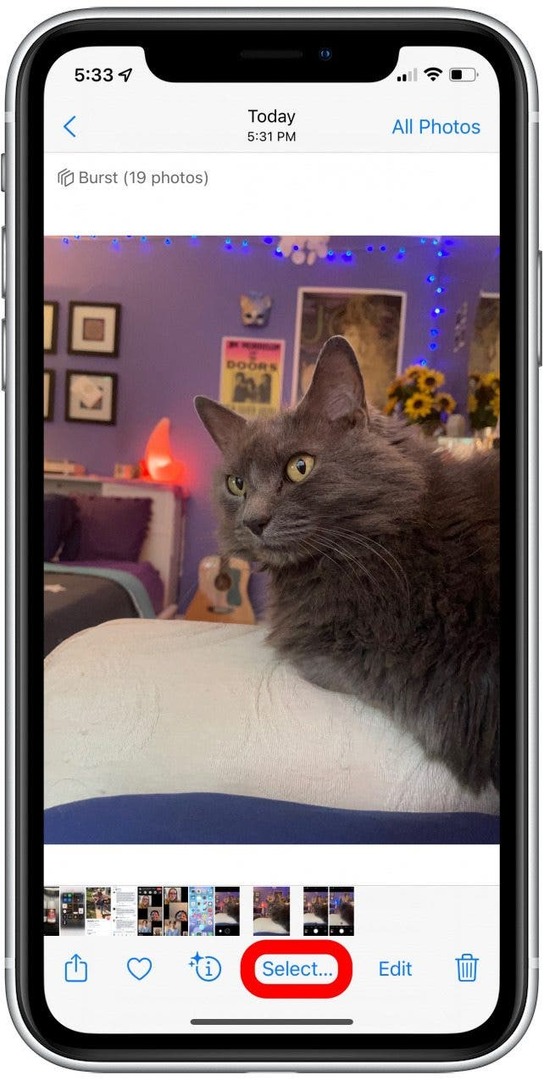
- Punctele gri vor marca fotografiile sugerate, dar le puteți păstra pe orice alegeți.
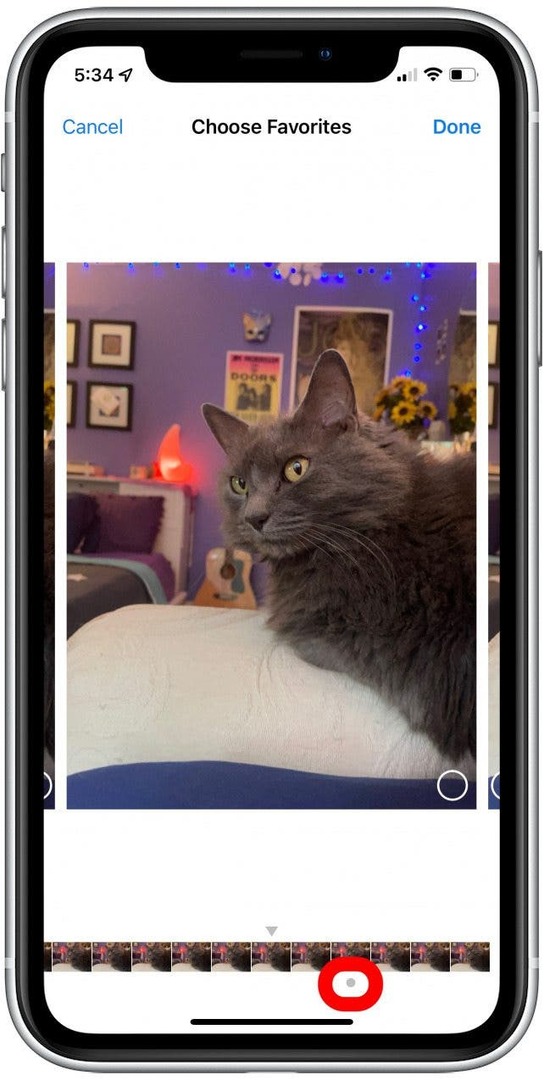
- Atingeți cercul din colțul din dreapta jos pentru fiecare imagine pe care doriți să o salvați.
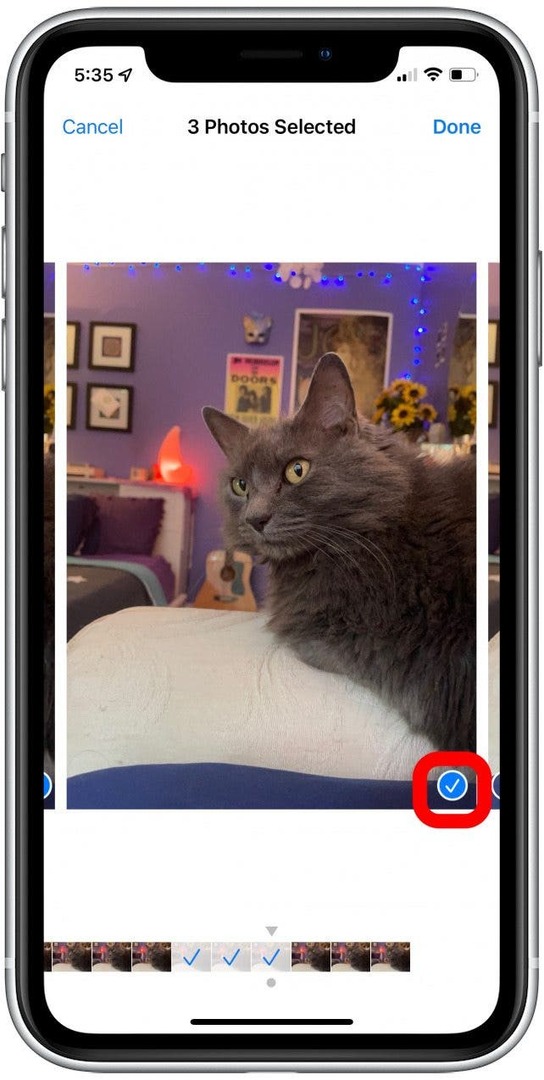
- Atingeți Terminat.
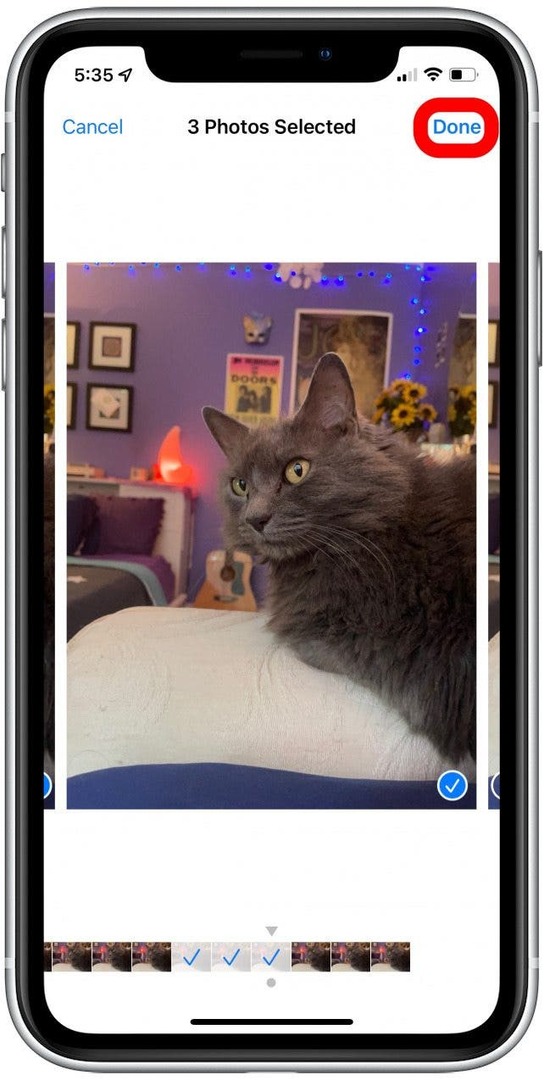
- Veți avea șansa de a alege dacă doriți să salvați toate fotografiile sau doar pe cele selectate.
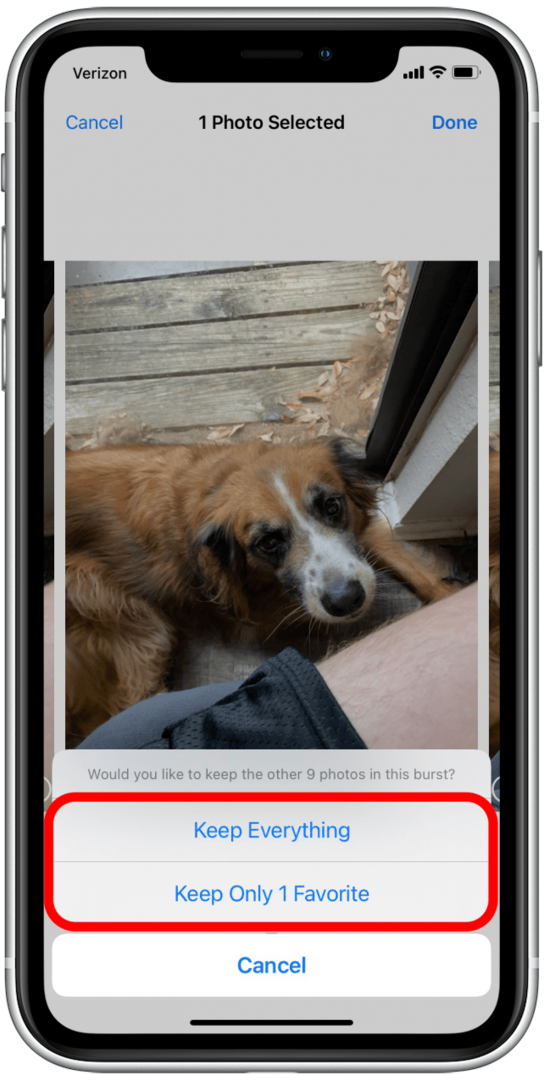
Și așa faci multe fotografii deodată cu modul Burst! Unele dintre cele mai bune fotografii din întregul meu rol de cameră au fost făcute cu modul Burst și vă recomand cu căldură să încercați această funcție super cool, încorporată pe camera iPhone!
Detalii autor

Detalii autor
Rachel Needell este scriitoare web la iPhone Life, poetă publicată și fană Apple de mult timp. În primăvara anului 2021, ea a absolvit cu masterat în limba engleză, specializarea în literatura de la începutul secolului al XX-lea. Este interesată de toate lucrurile de tehnologie și în prezent locuiește în Charlotte, Carolina de Nord, cu pisica ei Blue.